Dell外部キーボードでマルチメディア キーとファンクション キーを使用する方法
摘要: プライマリー キーとセカンダリー キーの機能、スワッピング モード、BIOSアクセス、Windowsショートカットなど、Dell外部キーボードのマルチメディア キーとファンクション キーの使用方法について説明します。
本文适用于
本文不适用于
本文并非针对某种特定的产品。
本文并非包含所有产品版本。
说明
Dellでは、通常F1を組み合わせた2種類の外付けマルチメディア キーボードを提供しています。[F12]で、ミュート、音量を上げる、音量を下げるなどのマルチメディア機能を使用できます。
タイプ1キーボードの使用方法:
ファンクション キー:
BIOSモードへの移行が必要なDellコンピューターの場合:
注:RFモードのみを使用するキーボードに適用されます。初回起動時には、Bluetoothはサポートされていません。
WindowsのAlt機能:
タイプ2キーボードの使用方法:
ファンクション キー:
スワップするには、次の手順を実行します。
BIOSモードへの移行が必要なDellコンピューターの場合:
WindowsのAlt機能:
- タイプ1:メディアが「プライマリー」および「F1][F12]」として機能しているDellマルチメディア キーボード。
- ワイヤレス キーボード:KB500、KB700、KB740、KM5221W、KM7120W、KM7321W
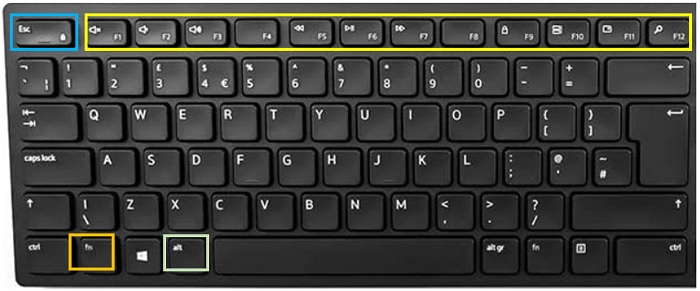
図1: Dellマルチメディア キーボード パーツ ナンバー KM5221W
- タイプ2:「プライマリー」として[F1][F12]を使用し、「セカンダリー」としてメディア機能を使用するDellマルチメディア キーボード
- 有線キーボード:KB216 (英語)
- ワイヤレス キーボード:KM117、KM3322W
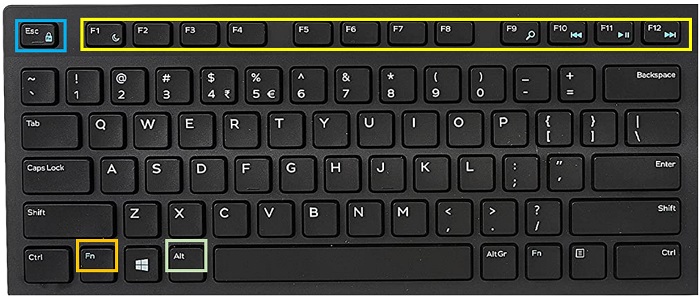
図2:Dellマルチメディア キーボード パーツ ナンバーKB216
タイプ1キーボードの使用方法:
ファンクション キー:
- Primary:
- [F1]を押します。F12]マルチメディア機能を有効にします(つまりKM5221WF1を押すとミュートが有効になります)。
- セカンダリー:
- FN+F1を押す。F12] キーを押すと、従来の F# 関数 (つまりKM5221Wがアクティブになります。FN+F1を押すとヘルプが有効になります)。
- 例外:
- メディア アイコンのない F# キー (つまりKM5221W: F4キー)は、プライマリー モードまたはセカンダリー モードに関係なく、従来のファンクション キーとして動作します。
- プライマリー機能とセカンダリー機能をスワップするには、FN+Escを押します。
- 元に戻すには、FN+Escをもう一度押します。
BIOSモードへの移行が必要なDellコンピューターの場合:
注:RFモードのみを使用するキーボードに適用されます。初回起動時には、Bluetoothはサポートされていません。
- デフォルトの方法:
- Dellロゴが表示されたら、BIOS画面が表示されるまでFN+F2を長押しします。
- オプションの方法:
- オペレーティング システムの準備完了画面でFN+Escを押して再起動し、Dellロゴが表示されたらF2を長押しします。
WindowsのAlt機能:
注:ここでは、「アプリケーションを閉じる」を例に使用します。
- [Default]:FN+Alt+F4を押します。
- オプションの方法:FN+Escを押してプライマリーとセカンダリーを切り替え、Alt+F4を押します。
タイプ2キーボードの使用方法:
ファンクション キー:
- Primary:
- [F1]を押します。F12] は、従来の F# 関数 (KB216: F1を押すとヘルプが有効になります)。
- セカンダリー:
- [Alt]+[F1]を押します。F12]でマルチメディア機能を有効にします(KB216: Alt+F1を押すとスリープ モードが有効になります)。
- 例外:
- メディア アイコンのないF#キー(つまり、KB216 F2キー)は、プライマリー モードまたはセカンダリー モードに関係なく、従来のファンクション キーとして動作します。
スワップするには、次の手順を実行します。
- プライマリー機能とセカンダリー機能をスワップするには、FN+Escを押します。
- 元に戻すには、FN+Escをもう一度押します。
- 例外:
- KB216では、 FN+Escマルチメディア キー(スリープの場合はF1)を押すと、プライマリー モードとセカンダリー モードの両方が有効になります。
BIOSモードへの移行が必要なDellコンピューターの場合:
- デフォルトの方法:
- F2を押したままにします。
WindowsのAlt機能:
- [Default]:
- Alt+F4を押します。
受影响的产品
Dell Compact Multi-Device Wireless Keyboard - KB740, Dell Multi-Device Wireless Keyboard - KB700, Dell Multi-Device Wireless Keyboard and Mouse Combo KM7120W, Dell Premier Multi Device Wireless Keyboard and Mouse KM7321W
, Dell Pro Keyboard and Mouse KM5221W, Dell Wireless Keyboard and Mouse - KM117, Dell Wireless Keyboard & Mouse KM3322W, Dell Pro Keyboard KB500
...
文章属性
文章编号: 000205137
文章类型: How To
上次修改时间: 07 3月 2025
版本: 3
从其他戴尔用户那里查找问题的答案
支持服务
检查您的设备是否在支持服务涵盖的范围内。